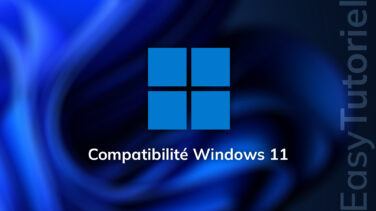Afficher les dernières lignes d'un fichier sous Windows
Avez-vous un gros fichier que vous n'osez pas ouvrir dans votre éditeur de texte ?
Voulez-vous afficher les dernières lignes d'un large fichier sous Windows ?
En utilisant PowerShell cela est possible sous Windows, vous allez voir, c'est vraiment simple et facile à manipuler.
Sans beaucoup tarder, allons-y pour voir comment cela marche...
Comment afficher les dernières lignes d'un fichier Windows
1. Commande PowerShell pour afficher les dernières lignes
Voici l'exemple d'un fichier texte que nous avons placé dans le dossier C:\dossier.
Voyons maintenant comment afficher les trois dernières lignes de ce fichier à l'aide d'une commande PowerShell.
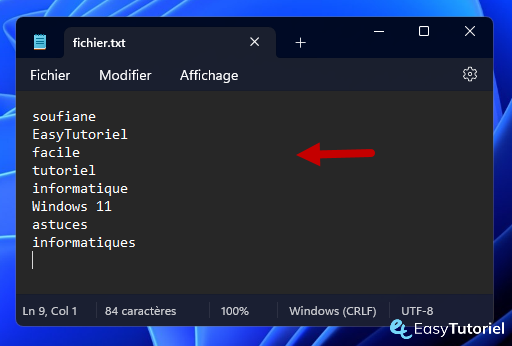
Ouvrez PowerShell à partir du menu Démarrer ou bien lancez le Terminal via le menu Windows+X.
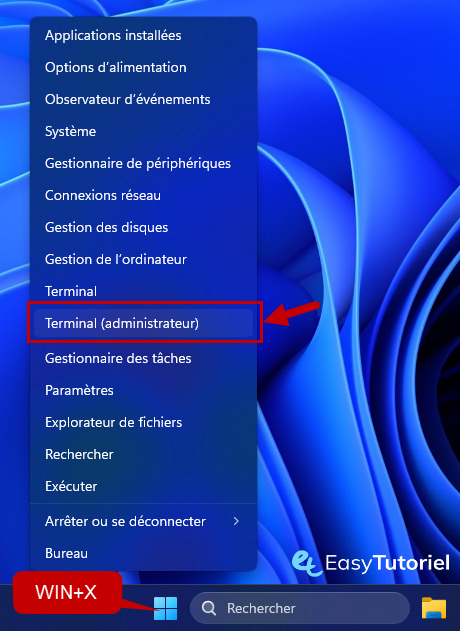
Voici l'emplacement de notre fichier.txt.
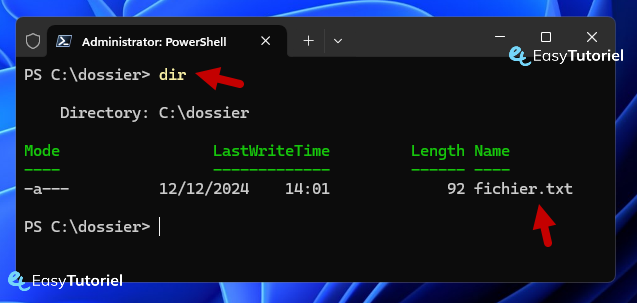
Voici la commande pour afficher les 3 dernières lignes, modifez "3" et le nom du fichier :
Get-Content fichier.txt -Tail 3 -Wait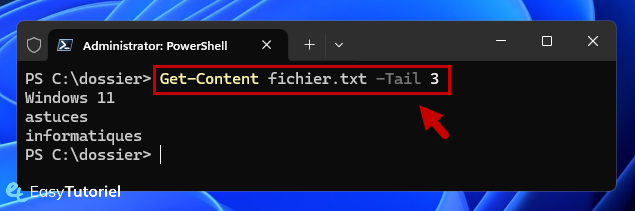
2. Script PowerShell pour afficher les dernières lignes
Si vous voulez vous simplifier la vie vous pouvez utiliser un script avec un court nom avec l'extension .ps1.
Mais avant nous devons activer l'exécution de Scripts dans PowerShell, pour ce faire utilisez la commande suivante dans une nouvelle fenêtre PS en tant qu'administrateur.
Set-ExecutionPolicy Unrestricted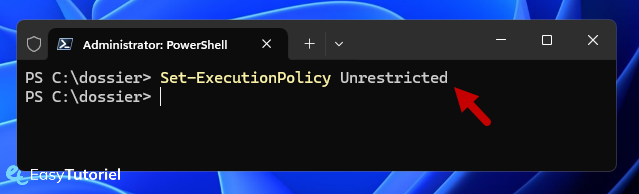
Ensuite collez ce code dans un fichier Bloc-notes et sauvegardez-le avec l'extension .ps1 :
Get-Content $args[0] -Tail $args[1] -WaitPour avoir le même résultat que dans la première partie on peut exécuter le Script comme ceci :
.\dernieres-lignes.ps1 .\fichier.txt 3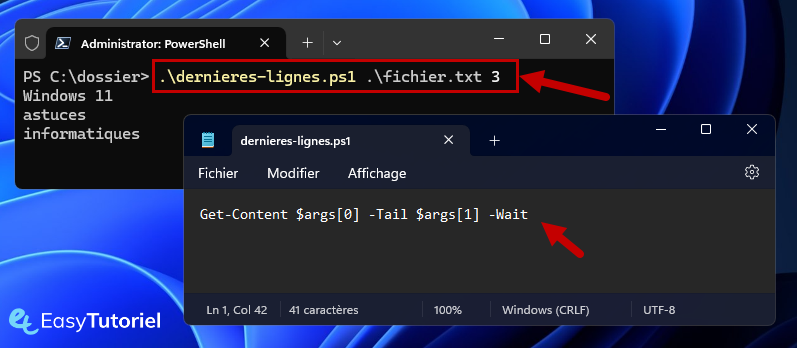
3. BONUS : Afficher une ligne exacte en utilisant PowerShell
Vous pouvez utiliser la commande suivante pour afficher une ligne exacte (ici on affiche la 5ème ligne, on utilise 5-1=4) :
Get-Content fichier.txt | Select-Object -Index 4Félicitations !
Ce tuto était court mais j'espère que ça était utile pour vous cher lecteur 😉
N'hésitez pas à laisser un commentaire si vous trouvez ce tuto utile 😊